Secretos Y trucos de PC...
-Sigue estos pasos para poder tomar fotos desde la PC...
Primeramente tienes que hacer click en el boton Print Screen.
(1)
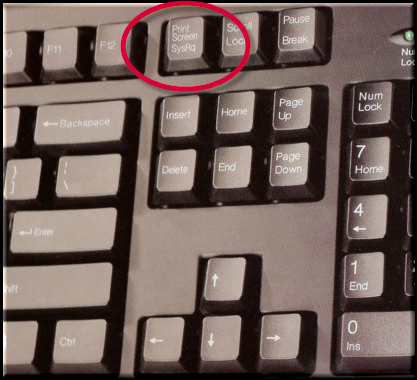
Sigue los pasos...
(2)

Despues lo guardas...
(3)
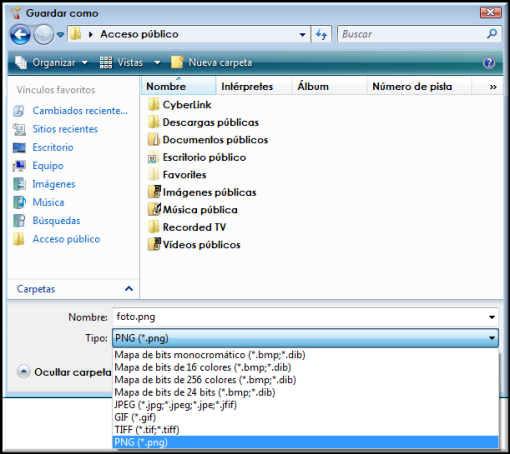
Aqui les dejo algunos trucos para el Chat..
¿Como Entrar Al Chat En False ?
1°* METETE ALA WEB DONDE TIENE ARRIBA DONDE PONER EL LINK
2°* TE VAZ AL CHAT DONDE QUIERES ENTRAR.
3°* BUENO , NO LE HAGAS CLICK SELECCIONALO MIRA ABAJO DONDE ESTA La Letra QUE DICE 'E' HAY VIENE COMO SE LLAMA
4°* TE VAZ A UNIRTE A UN CHAT ¿HAS DETENER ESA CARACTERISTICA NO? R=NO BUENO TE LA PASAMOS ES MEJOR ASERLO ASI WE ' - LAS COPEAS Y LA PONES COMO VA EN EL CHAT DONDE QUIERES ENTRAR , ESAS SON LAS CARACTERISTICAS ¿ NO ? BUENO TE VAZ A LETRAS HAY VIENEN , SI A OKAS TE VAZ A UNIRTE Y HAY
!CUANDO LOS CHATS SON MUY LARGOS!
1°*BOTON DERECHO TE SALEN VARIAZ OPCIONES SOLO PONES LA DE COPIAR ACCESO DIRECTO Y LO PEGAS ARRiBA DONDE DICE DIRECCION SOLO COPEAS EL NOMBRE NO TODO SOLO EL NOMBRE Y TE VAZ A UNIRTE A UN CHAT Y PEGAS EL NOMBRE Y ENTRAS ...
¿COMO VOLVER SI ME BANEARON?
Bueno ya lo vi eres un desastre y por eso te sacaron No? bueno... aquí la forma de regresar cuando te sacan veamos:
¿Como volver con la misma cuenta de passport?
Bien cuando sepas que ya te van a sacar pues simplemente haz esto: Ves a Inicio/Ejecutar y teclea "Windrgrun" bien creo que ese es el comando en Windows, así que ahí sale un numero, bien, a éste numero cámbiale el último numero y así volverás al chat normalmente pero ¡Ojo!, cuando termines tu desastre vuelve a poner el numero que había antes si no quieres tener problemas con tu Ip (Servidor de Internet), así que ya lo sabes.
¿Como volver como invitado?
Bien... hay varias formas de volver como invitado pero te dire la que yo hago, bien... ve a Inicio/Ejecutar, ahí teclea "Useriddata/3.0" bien... ahí sale un número con algunas letras ¿No? bueno pues simplemente cambia cualquier numero o letra y vuelve a el chat como nada, esto hará que no tengas que salir de ningun chat mientras lo haces.
Expulsar rápido:
¿Alguna ves has entrado en algún salón llamado guerra de mazos y que nunca te daba tiempo a hechar a ninguno porque ellos te hechaban a ti primero?
Para expulsar a alguien de un salón de chat muy rápido hay 2 formas distintas...
La forma 1: La mas sencilla y práctica es dar click sobre el nick de la persona que se desea expulsar, pero el click es con el boton secundario del mouse e inmediatamente teclear XD (XD es si tu controlador de MSN Chat esta en español, si esta en ingles es KP)
La forma 2: Otra forma es click con el boton secundario sobre la persona que queramos expulsar + XL + tab 3 veces + enter, y así le daremos expulsion de 24 horas.
Como desactivar los susurros:
¿Has intentado alguna vez susurrar a alguien y al escribir el mensaje te ha dicho ''Este usuario no permite susurros''?
Para hacer esto no hay que utilizar ningún truco difícil ni nada parecido, solo hay que ir a OPCIONES DEL SALON DE CHAT y hay un apartado donde trae... ''Quitar todos los susurros nuevos'' pués tienes que seleccionar ese apartado y ya nadie te molestará mientras estas en el salón de chat.
¿PARA QUE SIRVE LA TECLA DE WINDOWS?
WIN + R= Muestra la ventana de Ejecutar.
WIN + M= Minimiza todas las ventanas.
WIN + Shift + M= Deshace la función anterior.
WIN + F1= Inicia la ayuda.
WIN + E= Ejecuta el Explorador de Windows.
WIN + F= Inicia la ventana de buscar archivos o carpetas.
WIN + BREAK= Muestra la ventana de Sistema (Del Panel de control).
Cambiar la carpeta Mis Documentos por defecto por otra:
Ejecuta Regedit HKEY_CURRENT_USER y abre las siguientes subramas. Software, Microsoft, Windows, CurrentVersion, Explorer, y SelftFolders. Ahora busca Personal cambia el parámetro que por defecto es C:\ Mis Documentos y pon el directorio que quieras que te abra.
Como hacer para que el ordenador se apage solo:
Para poder hacer este truco debes tener una placa y una fuente de alimentación un poco especiales, de las que no tienes que darle a ningun boton cuando sale el mersaje "Ahora puedes apagar".
Entrar en Inicio/Programas/Accesorios/Herramientas del sistema/Tareas Programadas
Agragar tarea programada, pulsa Siguiente, Examinar y pon como nombre de archivo esta línea
C:\WINDOWS\RUNDLL32.EXE user.exe, ExitWindows
Una vez creada la tarea, ir a propiedades a la solapa de programas y en la ventana "Programar Tarea" elegir la opcion -Cuando este Inactivo-.
Poner el tiempo que tardará en ejecutarse la tarea.
Transcurrido este tiempo de inactividad el ordenador se apagará solo.
Como visualizar las contraseñas de recursos compartidos en Windows 98:
Por defecto, las contraseñas para carpetas o impresoras compartidas en Windows 95 son visualizadas como asteriscos. Para visualizar los caracteres propios de la contraseña y no asteriscos, se deben seguir los siguientes pasos:
Si no se tiene instalado el Editor de Planes del sistema (POLEDIT.EXE), habrá que instalarlo primero, con los pasos siguientes:
En el Panel de Control, ejecutar el icono "Agregar o quitar programas".
En la pestaña "Instalación de Windows", seleccionar "Accesorios" y hacer clic en el botón "Utilizar disco".
En la siguiente ventana, hacer clic en el botón "Examinar" y buscar la ruta siguiente, suponiendo que nuestro CD-ROM está en D:
D:\ADMIN\APPTOOLS\POLEDIT
Aparecerán dos ficheros con extensión.INF en la ventana de "Abrir". Sólo tenemos que hacer clic en el botón "Aceptar" por dos veces.
Finalmente, aparecerán dos casillas o check box a seleccionar, llamadas "Editor de planes de sistema" y "Planes de Grupo". Se deben seleccionar ambas y hacer clic en el botón "Instalar".
Una vez instalado el Editor de planes de sistema, éste se debe ejecutar (Botón Inicio, Ejecutar, teclear POLEDIT como fichero a ejecutar).
En el menú Archivo, seleccionar Abrir registro.
Hacer doble clic sobre el icono "PC local".
Hacer doble clic en Red, después en Contraseñas y finalmente, hacer clic en la casilla o check box "Ocultar contraseñas compartidas con asteriscos" para dejarla desactivada (En blanco).
Hacer clic en "Aceptar", cerrar el "Poledit", guardar los cambios en el Registro (nos pide confirmación) y reiniciar Windows 95.
Aumenta la velocidad de tu Pc (Sólo un poco):
Cambia la función del equipo de Pc de escritorio (Como viene por defecto) a Servidor de Red y conseguirás un pequeño aumento de velocidad en algunas tareas. Panel de control, luego Sistema | Administrador de dispositivos | Rendimiento | Sistema de archivos
Cambia la función del equipo de Pc de escritorio a Servidor de Red.
Con este cambio el sistema VFAT reservará memoria (40 Kb aprox.) para las ultimas 64 carpetas a las que se haya accedido y para los 2729 últimos ficheros. Actuando como Pc de escritorio se reservan solo 10 Kb para 32 carpetas y 677 ficheros.
Cuando en una ventana pasamos el cursor por ficheros Avi, Wav, estos nos deben aparecer en la parte inferior izquierda de la ventana una "preview" del fichero y así poder ejecutar la música o el vídeo. Esta funcionalidad, se la he denominado "autopreviewing", la cuál ha sido deshabilitada en la versión final.
Para volverla a habilitar hay que abrir un fichero llamado FOLDER.HTT que esta en la carpeta c:\windows\web y modificar una línea.
Quitarle el atributo de oculto ejecutando la siguiente orden:
- attrib c:\windows\web\folder.htt -h
Editarlo (con edit o notepad) y buscar la frase:
- var wantmedia = false
y cambiarla por
- var wantmedia = true
Volver a poner el atributo de oculto con:
- attrib c:\windows\web\folder.htt +h
Como cambiar las imágenes que salen a la izquierda de las ventanas:
La imagen a la que me refiero es la que sale cuando ves la ventana en forma WEB.
La imagen por defecto de las nubes que se encuentra normalmente en c:\window\web, llamada wvleft.bmp, puedes cambiarla por la que desees, dándole el mismo nombre.
Como crear un acceso directo a una parte determinada de un documento de Microsoft de Microsoft Word desde Windows 98:
Para crear un acceso directo a una frase específica de un documento de Microsoft Word, siga los siguientes pasos:
1) Minimice Word de forma que pueda ver el documento y el Escritorio de Windows.
2) Seleccione la frase a la que desea hacer el acceso directo cuando se abra el documento, y use el botón derecho del ratón para arrastrar dicha frase al escritorio.
3) Cuando lo posicione en el escritorio, seleccione 'Crear acceso directo aquí'.
4) Cuando haga doble clic sobre el icono creado en el escritorio del documento, se abrirá Microsoft Word con el documento seleccionado y posicionando el cursor en la frase que se seleccionó
Poner cosas en tu hora local
1.- ve a inicio
2.-Panel De Control
3.-configuracion regional y luego pestaña de hora
4.-Donde Dice Formato De Hora Dice h:mm:ss tt despues de ''tt'' Pones Una ' quedaria asi h:mm:ss:tt' Y tu Mensaje
Comandos MsN ChAt
/PASS: Incia Secion Como Un Anfritrion e Host
/AWAY: te pone ausente
/ACTION: manda un mensaje de accion sustituye al signo '¡'
/CLEAR: limpia el panel de conversacion
/VERSION : te da la version de tu contolador chat
/QUIT: abandonas el chat
/PART: te desconecta automaticamente del chat
/HELP: abres la ayuda de msn chat
T r u c o s p a r a M S N
- Saber si otra persona ha cerrado la ventana del chat
Imaginaros que estais hablando con alguien y tarda mucho en escribir...pues para saber si ha cerrado la ventana del chat donde hablabais podeis hacer lo siguiente: en la ventana que tenias hablando con esa persona, le das a invitar a alguien a esta conversacion, si en la lista aparece esa persona, es que te cerró la ventana!!!
- Usar cualquier cuenta de correo para tu MSN
- Como saber quién me ha borrado del Messenger
Todos siempre queremos saber quién nos ha eliminado de su cuenta de messenger y andamos buscando programitas por ahí para saberlo.
El problema de los programitas para saberlo, es que, no tienen porqué funcionar ya que si no usas una cuenta de Hotmail, ni siquiera funciona...
Con este sistema es SEGURO saber si alguien te ha ELIMINADO (que no "No Admitido) de su lista, ya sea porque te ha eliminado, ya sea porque su cuenta "ha caducado" y ya no existe.El problema de los programitas para saberlo, es que, no tienen porqué funcionar ya que si no usas una cuenta de Hotmail, ni siquiera funciona...
Entra en tu Messenger, y te vas al menú de Herramientas -> Opciones.

Una vez allí, hay que ir al menú Privacidad donde aparecen dos listas con la gente que has añadido alguna vez al messenger... a la izquierda los que están Admitidos, a la derecha los No Admitidos.

Si vas "uno por uno" sobre cada una de las personas, pulsando con el botón derecho del ratón (Propiedades) te puede parecer "activada" o "desactivada" la casilla de Eliminar. Si la casilla aparece activada es que esa persona te ha BORRADO de su lista de personas, o simplemente que esa cuenta YA NO EXISTE.
- Borrar el email de inicio de sesión del MSN XP
podeis hacer esto (en WinXP):
1.- vamos al panel de control, luego a cuentas de usuarios
2.- selcciona tu cuenta de usuario
3.- hacer click en administrar mi pass de redes
4.- selecciona el email que kieres eliminar
5.- pulsa eliminar
6.- pulsa ok
7.- cierra
- Donde se guarda el password
Sin embargo, Mocosoft no nos lo iba a poner tan sencillo (aunque casi) y el password se encuentra encriptado, así que para conocerlo deberemos desencriptarlo (y eso os lo vais a tener que currar vosotros)... En nuestra sección accesorios tenéis a vuestra disposición un programa que hace esta función.
Pero esa no es la única clave en el registro interesante que hace nuestro querido Messenger... y sino fijaos en 'HKEY_CURRENT_USERSoftwareMicrosoftMessengerServiceListCache.NET Messenger Service', donde podremos ver no sólo toda nuestra lista de contactos, sino además si figuran como admitidos o no admitidos. En un primer vistazo parece que toda esta información se encuentra encriptada, sin embargo, no es así. Sólo tenemos que hacer doble clic en cualquiera de las entradas y en la nueva ventana que se abre (en la parte de la derecha) podremos ver la dirección de correo electrónico de ese contacto.
Pero eso no es todo. Si miramos en esa misma entrada de registro nuestra información, veremos que, si hemos rellenado todos los datos que nos pide el messenger, también se encuentran ahí almacenados nuestro teléfono de casa, el móvil y el del trabajo :O
Para ello debemos buscar las siguientes siglas: PHH (home telephone number) – contiene el teléfono de casa PHM (mobile telephone number) – contiene el teléfono del móvil PHW (work telephone number) – contiene el teléfono de nuestro trabajo
Además toda esta información se encuentra sin encriptar, así que haciendo un Netbios he introduciéndonos en la clave del registro de la víctima "Hkey_Current_UserSoftwareMicrosoftMessengerServicePasswordMSN Messenger Service" podremos obtener sus números de teléfono rápidamente... eso sí, recordad que para ello el usuario de ese PC debe haberlos introducido antes, lo que es poco probable ya que por ejemplo en España, esos datos son opcionales, además de no disponer todavía de los servicios relacionados con llamadas telefónicas ni envíos de mensajes sms que en otros países sí están activados.
- Como poner un Nick vacío
Si te has dado cuenta cada vez que deseas dejar tu Nick en blanco no se puede, para que esto no te pase de nuevo haz lo siguiente; donde se escribe el Nick dejando presionada la tecla Alt. escribes con el teclado numérico 0160, verás como se crea un vacío en tu Nick - Evitar conversaciones con personas que no tenemos en la lista
Abre el menú Herramientas del MSN, pulsa en Opciones, se te abre una ventanita, pulsa en Privacidad, y ahora en la lista de personas que pueden ver nuestro estado de conexión, seleccionamos "Los demás usuarios" y pulsamos en No admitir.
- Enviar un mensaje a alguien que te tenga omitido
Primero, hay que ponerle a la persona que nos omite Sin Admisión. Ahora, lo que hay que hacer es ponernos como Nick el mensaje que queremos mandarle. Y por último, lo volvemos a admitir. Desde luego que no podremos hablar con él, pero le saldrá al momento una ventanita con nuestro Nick (que en realidad será el mensaje que queramos decirle) diciendo que acabamos de iniciar sesión. Por que lo hemos omitido primero?? porque así el mensaje solo le saldrá a el, y no a toda la lista de contactos, al Admitirlo de nuevo, solo le saldrá a el la ventanita. - Cambiar de línea en la ventana del chat
Si te das cuenta que cada vez que queremos escribir en una línea nueva presionamos enter y la tenemos, pero en el MSN al hacerlo nos envía el mensaje sin querer, para poder cambiar la línea solo debemos tener presionado SHIFT y la tecla Enter. - Chatear con alguien sin necesidad de agregarlo a tu lista
Pones el mail de una persona que tenga MSN y puedes chatear con ella sin tener que agregarla a la lista. Es perfecto para evitar que nos añadan a nosotros, o para evitar que a la otra persona le salga el mensajito de que alguien la ha añadido al MSN, ideal para bromas... - Cambiar la frase que dice "No revele contraseña...." al comenzar una conversación
Para poder cambiar esta frase debemos ir a INICIO-EJECUTAR ahí tipeamos REGEDIT presionamos ENTER, se abrirá una nueva ventana y seguimos estas opciones:HKEY_LOCAL_MACHINE\SOFTWARE\Microsoft\MessengerService\Policies Cambiar la frase que dice "No revele contraseña...." al comenzar una conversación
Luego sobre la cadena "IMWarning" hacemos click derecho y damos en modificar, nos aparecerá la famosa frase y escribiendo cualquier otra sobre esta ya estará hecho!, verás que fácil que es.
- Cambiar imagen de fondo
Esta imagen se encuentra dentro de la carpeta donde tengamos instalados el mensajero, generalmente esta dentro de: C:/Archivos De Programa/Messenger dentro de esta carpeta existe una imagen llamada lvback.gif, que es la que contiene la imagen que se encuentra de fondo, 160x140 pixeles generalmente aunque no se confíen de este dato...prueben, abranla en el paint o en alguno parecido y miren, luego solo basta con crear una imagen de igual tamaño y reemplazarla con el mismo nombre, antes hacer un backup (resguardo) de la imagen. Cambiar imagen de fondo
- Cambiar sonidos en Msn
Bien, si queremos cambiar los sonidos que trae por defecto el mensajero solo basta con ir a MI PC->PANEL DE CONTROL->SONIDOS, allí veremos una lista de eventos, debemos encontrar una llamada: MSN MESSENGER y allí hacemos los cambios que creamos necesarios.Cambiar sonidos en Msn
- Quitar Windows Messenger de XP
A veces nos resulta molesto el windows messenger que viene en xp o queremos instalar otra versión, bueno lo que debemos hacer es esto: Haz click en el botón Inicio y selecciona Ejecutar.Quitar Windows Messenger de XP
Teclea RunDll32 advpack.dll,LaunchINFSection %windir%\INF\msmsgs.inf,BLC.Remove en la caja de diálogo y clickea en OK. Aparecerá una barra de progreso donde puedes seguir el proceso de desinstalación. Es posible que te pida reiniciar el equipo. Si es así, lo reinicias.
- Averiguar la IP de la persona con la que hablas
Es muy sencillo, solo tienes que enviar un archivo a esta persona (o que te lo envie ella a ti) puedes enviar cualquier cosa, pon alguna excusa buena ;-) bueno la cuestión es que cuando se esté transfiriendo el archivo, vas al MS-DOS y escribes: c:\netstat -a Te saldran una serie de ip's y servidores, pero no te será dificil reconocer la Ip de tu amigo. Para reconocerla mas facilmente, intenta no tener paginas web abiertas, ya que de esta forma te saldran mas Ip's y te será mas dificil encontrarla.Si escribes: c:\netstat -a > archivo.txt te creará un archivo.txt con el contenido del netstat, asi lo podras analizar más facilmente.
- Guardar/Recuperar lista de contactos
Hay una opción en el MSN Messenger que es bastante útil cuando nos hacemos una cuenta nueva y queremos añadir todos los contactos que teníamos en la otra. Para ello, sólo tienes que ir a: Archivo >> Guardar Lista de Contactos Se guardará un archivo con todos tus contactos y sus direcciones, para recuperar esa lista de contactos en otra cuenta que tengas, sólo tienes que ir a: Archivo >> Importar contactos de un archivo Y aquí, seleccionas el archivo que guardaste antes Cambiar de línea en la ventana de chat Cuando estés chateando y quieras hacer un cambio de línea (normalmente se hace pulsando INTRO en los editores de texto), en el MSN Messenger pulsar INTRO significa mandar el mensaje, esto se arregla manteniendo pulsada la tecla de Mayúsculas y pulsar una vez INTRO, verás como se produce un cambio de línea y no mandas el mensaje aún. - Ventana sin datos (ni mail, ni nick...)
Con este truco puedes hacer que al abrir una ventana de chat a alguien este no sepa con quien habla ya que no le aparece arriba el mail ni el nick, jeje. Se hace de la siguiente manera:En el menú de cambiar el nick, escribes lo siguiente, mantienes pulsada la tecla ALT y luego presionas los números 0160 del teclado numérico (ALT+0160) se creará un "vació" en blanco, ahora seleccionas ese "vació" con el ratón, y haces COPIAR, y luego lo PEGAS muchísimas veces más en el nick hasta que te canses jeje (puedes hacer Ctrl+C para copiar, y Ctrl+V para pegar).
- Zoom en MSN 6.0
Manten 'Control' presionado y muevo la rueda del raton para aumentar o disminuir las letras de la ventana de conversación. - Cómo quitar la ventana de MSN Hoy
Para quitar esta molesta ventana que sólo muestra publicidad y realentiza tu pc deberás seguir estos pasos: 1- Ejecuta tu Messenger e inicia sesión 2- En la ventana principal del Messenger haz clic en HERRAMIENTAS 3- Selecciona OPCIONES 4- En PREFERENCIAS desactiva la opción MOSTRAR MSN HOY 5- Acepta y reinicia la sesión. - Escribir mensaje en dos colores y fuentes distintas
1.- mantenemos pulsado alt y tecleamos 30122.- soltamos alt y escribimos
3.- mantenemos pulsado shift y pulsamos intro
4.- repetimos el paso nº1 y nº2 y mandamos el mensaje
En vez de escribir 3012 podemos usar:4562, 85421, 1478, 3692
E incluso en el paso 1 poner uno de los numeros y en el paso 4 poner otro.
Que hace? pues bien, el primer texto que escribimos sale con la letra y el color que tengamos puesto, el segundo texto saldra en negro y la letra depende del numero que usemos.
- Configurar el Firewall para enviar archivos con el Messenger
Para enviar archivos con el Messenger en Windows XP debes configurar el Firewall siguiendo estos pasos:
Haz clic en el botón Inicio y luego sobre Panel de Control.
1.- Busca el icono de Conexiones de Red y haces doble clic sobre él
2.- Selecciona el icono de tu conexión de Red y haces clic con el ratón derecho sobre Propiedades, luego sobre la pestaña Avanzadas, ahí vuelve a pinchar sobre el botón Configuración.
3.- En la pestaña Servicios pincha sobre el botón Agregar
4.- En el apartado Descripción del Servicio escribe lo que quieras, por ejemplo Enviar archivos con el Messenger.
5.- En el apartado Nombre o dirección IP..... el nombre de tu ordenador, si no sabes exactamente como es, vas al Panel de Control, Sistema y Nombre de equipo (debes ponerlo tal como está aquí).
6.- En el apartado Número de puerto externo debes poner 6891 y seleccionar la opción TCP si es que no lo está.
7.- En el apartado número de puerto interno pones 6891 aceptas todo y comienza a enviar tus archivos.
8.- Hasta este punto siEmoticones
Ahora veremos todos los iconos secretos en el msn, presiona la combinación indicada para verlos:
|
|
|
|
|
Emoticones ocultos del nuevo MSN 6

- Encriptar tus conversaciones con el Messenger
Desde luego ésto da qué pensar... así que vamos a explicar una forma de conseguir mejorar un poco la seguridad de nuestras conversaciones.
Tanto si nos conectamos a una red local (y no queremos que el administrador de la red, lea nuestras coversaciones), como si nos conectamos desde nuestro pc directamente a la Red (y queremos evitar que un hacker intercepte de forma limpia nuestros mensajes y pueda leerlos fácilmente) vamos a utilizar un programa que les hará más difícil entender una coversación: vamos a encriptarla.
Para conseguirlo, vamos a utilizar SPYSHIELD un accesorio para Msn Messenger que es compatible con PGP.
El PGP (Pretty Good Privacy ó Encriptación bastante buena) es un sistema de encriptación por llave pública escrito por Philip Zimmermann, y sirve para que nadie salvo uno mismo y el destinatario o destinatarios a los que vaya dirigido el mensaje puedan leerlo, al ir los mensajes codificados.
También puede usarse para comprobar la autenticidad del mensaje asegurándonos que lo ha escrito el remitente en realidad, realmente es muy bueno y es prácticamente indescifrable.
El funcionamiento es muy sencillo, cada usuario tiene dos llaves una pública y otra privada, la pública es la que distribuye a la gente y sirve para que ellos puedan enviarle un mensaje codificado que solo él mediante su llave privada podrá descifrar, también puede servir para firmar un mensaje poniendo una parte de su llave privada (irreconocible claro) en una firma, esto es como un certificado de autenticidad, ya que al recibir el mensaje el PGP comprueba la firma y texto y lo compara con la llave pública que tenemos del remitente dando un error si se ha cambiado algo en el texto o la firma no corresponde a la persona que nos envía el mensaje.
Sirve también para enviar ficheros a través de correo electrónico codificados en formato ascii y mucho mejor que otros sistemas como el uuencode ya que el PGP usa antes de codificar una compresión zip al documento o programa que va a codificar.
Tenéis toda la información que queráis sobre este tema en la web en castellano http://pagina.de/pgp
Es importante saber, que el SPYSHIELD parece no fucionar con las nuevas versiones del PGP, así que tenéis que aseguraros que instaláis la versión de PGP 6.5.8. Todo esto lo tenéis disponible en la sección accesorios de esta web.
- Modificar el historial de usuarios en MSN Messenger
Precisamente en esta oportunidad presentaré un truco que permite eliminar nuestra dirección de correo electrónico de la lista de direcciones de correo que aparece en el historial de MSN Messenger de Microsoft®, logrando de esta manera mantener privada nuestra dirección cuando iniciamos sesión en algún MSN Messenger de un Cybercafé, Universidad, o cualquier centro de computación público.
El problema principal es que al iniciar sesión nuestra dirección de e-mail (que deseamos mantener privada) queda almacenada automáticamente y el próximo usuario que haga uso de la PC podrá observar nuestro email.
Para lograr este truco se deben seguir los siguientes pasos:
1.- Hacer click en "Inicio", luego en "Ejecutar"
2.- Escribir en la caja de texto: control userpasswords2
3.- Luego, al presionar el botón Aceptar aparecerá la ventana de "Cuentas de usuario"
4.- Posteriormente se selecciona la pestaña "opciones avanzadas"
5.- Hacer click en "Administrar contraseñas" y luego seleccionar la dirección que deseamos mantener privada.
6.- Ahora se presiona el botón "Quitar"
2.- Escribir en la caja de texto: control userpasswords2
3.- Luego, al presionar el botón Aceptar aparecerá la ventana de "Cuentas de usuario"
4.- Posteriormente se selecciona la pestaña "opciones avanzadas"
5.- Hacer click en "Administrar contraseñas" y luego seleccionar la dirección que deseamos mantener privada.
6.- Ahora se presiona el botón "Quitar"
- Windows Messenger bajo un router o firewall
Si nos conectamos a Internet a través de un Firewall o un router habremos comprobado que algunas de las características de Windows Messenger no funcionan de forma correcta. Para solucionar este problema tendríamos que configurar en el firewall o router el uso de los siguientes puertos
Videoconferencia, audio, video y llamadas de PC a teléfono:Puertos UDP 5004-65535. Debido a que el envío de flujos se aloja dinámicamente en este rango de puertos, tendremos que encontrar la manera de abrir todos ellos.
Application Sharing y WhiteBoard: Puerto TCP 1503
Transferencia de archivos: Puertos TCP 6891-6900. Estos puertos permiten hasta 10 transferencias simultáneas por usuario. Si únicamente abrimos el puerto 6891, el usuario únicamente podrá realizar una única transferencia simultánea.
Asistencia Remota: Puerto TCP 3389
Videoconferencia, audio, video y llamadas de PC a teléfono:Puertos UDP 5004-65535. Debido a que el envío de flujos se aloja dinámicamente en este rango de puertos, tendremos que encontrar la manera de abrir todos ellos.
Application Sharing y WhiteBoard: Puerto TCP 1503
Transferencia de archivos: Puertos TCP 6891-6900. Estos puertos permiten hasta 10 transferencias simultáneas por usuario. Si únicamente abrimos el puerto 6891, el usuario únicamente podrá realizar una única transferencia simultánea.
Asistencia Remota: Puerto TCP 3389
- ¿Quieres saber quien te tiene añadido en su lista?
Esto mas que un truco, es una opcion del MSN pero que poca gente se ha dado cuenta que existe!! Para saber si estas en la lista de alquien, haz lo siguiente:
>>Herramientas >>Opciones >>Privacidad >>Botón VER Aqui te saldrá una lista con todas las personas que te tienen fichado.
>>Herramientas >>Opciones >>Privacidad >>Botón VER Aqui te saldrá una lista con todas las personas que te tienen fichado.
- Desinstalar Windows Messenger de XP
Sino, podemos editar C:\Windows\inf\sysoc.inf y cambiar la línea que pone msmsgs=msgrocm.dll,OcEntry,msmsgs.inf,hide,7 por msmsgs=msgrocm.dll,OcEntry,msmsgs.inf,,7
Una forma rápida es ejecutar: RunDll32 advpack.dll,LaunchINFSection %windir%\inf\msmsgs.inf,BLC.Remove
También usando Messenger Remove, MessengerDisable o MessengerOff
La forma oficial de Microsoft se describe aquí.
Pero si hacemos esto, el Outlook Express tardará más de lo normal es iniciar. Para corregirlo debemos añadir en el registro:
HKEY_LOCAL_MACHINE\Software\Microsoft\Outlook Express\Hide Messenger = 2
Aqui les dejo algunos Adornos que pueden usar para su nick..
٩(-̮̮̃-̃)۶
(='.'=)


/█\
.Π.
|¯¯¯¯¯¯¯¯¯¯|×ღ×|¯¯¯¯¯¯¯¯¯¯|
.........tσσ thα lєft tσσ thα lєft........
...........єvεrчтнín чu wαит..............
..........íи тнα вσх тσσ тнα lεfт........
|__________|×ღ×|__________|
α вß ς đ∂ ℮εзє€ ƒ н ί!ι נ к ℓ м иη σø ρ гя ş ţт ω × ч
εïз * æ ♂ ♀ ♥ ♠ ♣ ♪ ♫ ﻬ ♬ ♡ ☆ ★ † ۞ ➈ ❤ ✈ ↔ ↕ • ● ° ¤ ๑ ღ « » ™ ® © †
┌( ಠ_ಠ)┘
ı(¯`·._) ______ (¯`·._) (_¸.•'´ $$*`'•.¸_)_____(_¸.•'´ $$*`'•.¸_)
███▓▒░░..░░▒▓███
▀▄▀▄▀▄▀▄▀▄▀▄▀
▄▀▄▀▄▀▄▀▄▀▄▀▄▀
-\(°_o)/¯
┐(-。ー

 ┌
┌ ヽ(´ー`)ノ
٩(͡๏̯͡๏)۶
٩͡[๏̯͡๏]۶
͡๏_͡๏
٩(●̮̮̃•̃)۶
≧△≦
凸'へ'凸
☽ (°ロ°)☝
ε(●̮̮̃•̃)з
ȯ
«╝
╔═.♥.══════╗
╚══════.♥.═╝
┊┊┊┊
┊┊┊☆
┊┊♥
┊εїз
A: a ð ª
B: ß (3
C:© ¢
D: ð Ð
E: € £
F: ƒ
H: µ
J: ¿
K: |{
L: £
M: (\/) /\/\
N: |\|
O: ø Ø º ° ¤
P: þ Þ
Q: q ¶
R: r ® R
S: § $
T: t ~|~ T
U: ü Ü
Y: ÿ ¥
Þ § ÷ ¦
(¯`·._.·[ name ]·._.·´¯)
°o.O name O.o°
×÷·.·´¯`·)» name «(·´¯`·.·÷×
···^v´¯`×) name (×´¯`v^··
· ,.-~*'¨¯¨'*·~-.¸-(_ name _)-,.-~*'¨¯¨'*·~-.¸
- - --^[ name ]^-- - -
•·.·´¯`·.·• name •·.·´¯`·.·•
`·.¸¸.·´´¯`··._.· name `·.¸¸.·´´¯`··._.·
(¯`·._) name (¯`·._)
¯¨'*·~-.¸¸,.-~*' name ¯¨'*·~-.¸¸,.-~*'
Oº°‘¨ name ¨‘°ºO
׺°”˜`”°º× nickname ׺°”˜`”°º×
.·´¯`·-> nickname
♬ ♩ ♭ ♪ ☎ ☏ ♨ ♠ ♣ ♧ ♥ ♡ ஓ ﻬ ஐ ღ ☆ ★ o(‧'''‧)o ๑•ิ.•ั๑ ₪ ¡ Þ ௫ μ ๑۩۞۩๑ ๑۩ﺴ۩๑ εїз ண
ⓐⓑⓒⓓⓔⓕⓖⓗⓘⓙⓚⓛⓜⓝⓞⓟⓠⓡⓢⓣⓤⓥⓦⓧⓨ
♥♣♠•♂♀♪↕‼¶§↑↓→←∟↔▲▼
♧ ღ ♂ ♀ ♥ ♡ ☜ ☞ ☎☏⊙ ◎ ▨ ♨ ◐ ◑ ↔ ↕ ☏℡™№◈⊙◈♨§ξ∮¥£◐◑。๑∞•◦♀◎♨ ◊ ♬ ♪♩♭♧∏۩۞ юЮ ღㄨ※Ψ彡乀∑ ⌒⌒@↑↓←→↘↙↔↕ω Ω жべあぃ∈
◊→♡๑۩۞۩๑ ﹏
[[]] «----»◈¯`•.☆__)ҳ̸Ҳ̸ҳ۞۩๑[sՖศДקקツ|
▶ ▷ ◀ ◁ ☀ ☁ ☂ ☃ ☄ ★ ☆ ☇ ☈ ☉ ☊ ☋ ☌ ☍ ☑ ☒ ☢ ☸ ☹
☻ ☼ ☽ ☾ ♠ ♡ ♢ ♣ ♤ ♥ ♦ ♧ ♨ ♩ ✙ ✈ ✉ ✌ ✁ ✎ ✐ ❀ ✰ ❁
❤ ❥ ❦ ❧ ➳ ➽ 〠 〄 ㍿ ♝ ♞ ¥ ☸ ❁ ❀ ✿ ✾ ❃ ✺ ❇ ❈
❊ ❉ ✲ ✩ ✫ ✬ ✭ ★ ✪ ¤ ☼ ☀ ღ ❂ ◕ ⊕ Θ o O ♋ ☯ ㊝ ⊙ ◎
๑ ☜ ☞ ♨ ☎ ☏ ۩ ۞ ♬ ✖ ஐﻬ ► ◄ ▧ ▨ ♨ ↔ ↕ ▪ ▫ ☼ ♦ ◊ ◦ ☼
▣ ▤ ▥ ▦ ▩ ◘ ◙ ◈ ♫ ♬ ♪ ♩ ♭ ♪ の ☆ → ₪ ¤ 큐 « » ™ ♂✿ ♥ の ㊣
⊕ △ ▲ ☆ ★ ◇ ◆ ■ □ ▽ ▼ § ¥ 〒 ¢ £ ※ ♀ ♂ © ® ⁂ ℡
♧ ღ ♂ ♀ ♥ ♡ ☜ ☞ ☎☏⊙ ◎ ▨ ♨ ◐ ◑ ↔ ↕ ☏℡™№◈⊙◈♨§ξ∮¥£♠ ♣♥ ●•۰•♡•۰•● ◐◑。๑∞•◦♀◎♨ ◊ ▣▤▥▦▩▧▨♬ ♪♩♭♧∏۩۞ юЮ ღㄨ※Ψ彡乀∑ ⌒⌒@▓↑↓←→↘↙↔↕ω‰ Ω ж べあぃ∈
┣┓┏┫▄ █ ▌▒『』〖〗◢ ◣◥ ◤ △ ▲▄ █ ▌▒◊→♡๑۩۞۩๑ ♠▲▼↑↓→←◊→♡๑۩۞●☆★〓۩๑ ⊙▽⊙ ◑▂◐◑0◐◑︿◐◑ω◐◑
° •ิ . • ஐ இ * × ○ ▫ ♦♂ • ♀ ◊ © ¤ ▲ ↔ ™ ® ◊ ♥ ╠ ═ ╝▫ ■ □ ۩ ۞ ๑ » « ¶ ஐ † εïз ♪ ღ ♣ ♠ • ± җ ♥ิ.•ัﻬஐ ■ ▓ 回 □ 〓≡ ╝╚ ♪๑Θ ●○♠« ° •
•.★*... ...*★.• •*.:【】ψ▓ ► ◄ ▒ ░ ♀♂ √ ╮╭ ╯╰ ァ♧ ღ ♂ ♀ ♥ ♡ ☜ ☞ ☎☏⊙ ◎ ▨ ♨ ◐ ◑ ↔ ↕ ♣ ★ じ ▒ ...¤¸¸.•´¯`•.¸•..>>--» [[]] «----»◈¯`•.☆__)ҳ̸Ҳ̸ҳ۞۩๑[sՖศДקקツ|
Oº°‘¨ ¨‘°ºO
▬♦ஜ ஒ ண இ ஆ ௰
♥ • ¤ € ۵ † ٭ ‡ • ♫ « » § ¿ ® © ¡
♦ ♣ ♠ ♣ ♠ ◊ ♦ ○ ● ◘ ■ ☻ ☺☼ ♪ ♫
♂ ∑ ∩ ∂ ║╗═╔ ๑ ๒ ๓
๔ ๕ ๖ ๗ ๘ ๙ ๚ ๛
☮☯☢
♬ ♩ ♭ ♪ ☎ ☏ ♨ ♠ ♣ ♧ ♥ ♡ ஓ ﻬ ஐ ღ ☆ ★ o(‧'''‧)o ๑•ิ.•ั๑ ₪ ¡ Þ ௫ μ ๑۩۞۩๑ ๑۩ﺴ۩๑ εїз ண卍
→←¤█▄ß±¨
´*•.¸(*•.¸♥¸.•*´)¸.•*´
♥«´¨`•°..LAUREN..°•´¨`»♥
&&.
..DAYNA..
¸.•*(¸.•*´♥`*•.¸)`*•.
´*•.¸(*•.¸♥¸.•*´)¸.•*´
♥«´¨`•°..NAME..°•´¨`»♥
.¸.•*(¸.•*´♥`*•.¸)`*•.
̿ ̿ ̿̿̿̿̿’̿’\̵͇̿̿\=(•̪●)=/̵͇̿̿/’̿̿ ̿ ̿ ̿ ̿
#@ & * ¥☸ ❁ ❀ ✿ ✾ ❃ ✺ ❇ ❈ ❊ ❉ ✱ ✲ ✩ ✫ ✬ ✭ ✮ ✰ ☆ ★ ✪ ¤ ☼ ☀ ☽ ☾ ❤ ♡ ღ☻ ☺ ❂ ◕ ⊕ ☉ Θ o O ♋ ☯ ㊝ ⊙ ◎ ◑ ◐ ۰ • ● ▪ ▫ 。 ゚ ๑ ☜ ☞ ☂ ♨ ☎ ☏ ✶✵✴❄❅❆❇❈❉❊❋❖❤❥❦❧ ☀ o O #♡ ┽┊﹎.εїз︷✿‧:﹎。❤‧:❉:‧
٩(●̮̮̃•̃)=/̵͇̿̿/'̿̿ ̿̿ ̿̿'̿'\̵͇̿̿\=(•̃●̮̮̃)۶
☄☄ ★★ ☆☆☇☇ ☈☈ ☉☉ ☊☊ ☋☋
☞☞ ☜☜ ♡♡ ▀▄ ◁◁ ◀◀ ☀☀ ☁☁̿̿̿̿ ̿̿̿̿☂☂☃☃ ▷▷ ▶▶☌☌☍☍☑☑ ☒☒ ☢☢
↕ ↕ ♂♂ ♀♀ ؟ ؟ ¿ ¿ ☠ ◎◎ ⊙⊙ ☏☏ ☎☎
‹‹ ‹‹ ♥♥ » » ◄ ◄ ► ► ↓ ↓ ↑ ↑ → → ← ←
° ° • • ○ ○ ● ● ♪ ♪ ♫ ♫ ☼ ☼ ♣ ♣ ♦ ♦ ♠ ♠
εїз εїз χ χ ×× ‡ ‡ ™ ™ © © ® ® • •
₪ ₪ ø ø † † ╬ ╬ Δ Δ ◘◘ ☻☻☺ ☺ Ж Ж
███▓▒░░ ¶ ¶ ۩ ۩ ۞ ۞ ஐ ஐ Ξ Ξ ღ ღ
☀☀ 凸凸 ≧≧ △△
╔═.♥.══════╗
Molly ♥ Ant
╚══════.♥.═╝
██ 20% *___*
███ 40% *___*
████ 60% *___*
█████ 80% *___*
██████ 100% *___*
´*•.¸(*•.¸♥¸.•*´)¸.•*´
♥«´¨`•°..NAME..°•´¨`»♥
.¸.•*(¸.•*´♥`*•.¸)`*•.
UPSIDE DOWN ? = ¿ ¿ ¿ ¿ ¿ ¿ ¿ ¿ ¿
QUETION MARK (?) = ؟ ؟ ؟ ؟ ؟ ؟ ؟ ؟ ؟ ؟
BOY & GRIRL = ♂♂♂♂♂♂ ♀♀♀♀♀♀
ARROW = ↕ ↕ ↕ ↕ ↕ ↕ ↕ ↕ ↕ ↕ ↕ ↕ ↕
ARROW = ← ← ← ← ← ← ← ← ← ← ← ←
ARROW = → → → → → → → → → → → →
ARROW = ↑ ↑ ↑ ↑ ↑ ↑ ↑ ↑ ↑ ↑ ↑ ↑
ARROW = ↓ ↓ ↓ ↓ ↓ ↓ ↓ ↓ ↓ ↓ ↓ ↓
ARROW = ► ► ► ► ► ► ► ► ► ►
ARROW = ◄ ◄ ◄ ◄ ◄ ◄ ◄ ◄ ◄ ◄
ARROW = « « « « « « « « « « « «
ARROW = » » » » » » » » » » » »
ARROW = ‹‹ ‹‹ ‹‹ ‹‹ ‹‹ ‹‹ ‹‹ ‹‹
HEART = ♥ ♥ ♥ ♥ ♥ ♥ ♥ ♥ ♥ ♥ ♥ ♥
SPADE = ♠ ♠ ♠ ♠ ♠ ♠ ♠ ♠ ♠ ♠ ♠ ♠
DIAMOND = ♦ ♦ ♦ ♦ ♦ ♦ ♦ ♦ ♦ ♦ ♦
CLOVER/CLUB = ♣ ♣ ♣ ♣ ♣ ♣ ♣ ♣ ♣ ♣
SUN = ☼ ☼ ☼ ☼ ☼ ☼ ☼ ☼ ☼ ☼
NOTE = ♫ ♫ ♫ ♫ ♫ ♫ ♫ ♫ ♫ ♫ ♫ ♫ ♫
NOTE = ♪ ♪ ♪ ♪ ♪ ♪ ♪ ♪ ♪ ♪ ♪ ♪ ♪ ♪
DOT = ● ● ● ● ● ● ● ● ● ● ● ● ● ●
DOT = ○ ○ ○ ○ ○ ○ ○ ○ ○ ○ ○ ○ ○ ○
SMALL DOT = • • • • • • • • • • • •
SMALL DOT = ° ° ° ° ° ° ° ° ° ° ° ° ° °
SMALL DOT = · · · · · · · · · · · · · ·
REGISTERED TRADEMARK = ® ® ® ® ® ® ® ® ® ® ® ®
COPYRIGHT = © © © © © © © © © © © ©
TRADEMARK = ™ ™ ™ ™ ™ ™ ™ ™ ™ ™ ™ ™
FENCE = ‡ ‡ ‡ ‡ ‡ ‡ ‡ ‡ ‡ ‡ ‡ ‡ ‡ ‡ ‡ ‡ ‡
CROSS = × × × × × × × × × × × × × × × ×
CROSS = χ χ χ χ χ χ χ χ χ χ χ χ χ χ χ χ
CROSS = Ж Ж Ж Ж Ж Ж Ж Ж Ж Ж Ж Ж Ж Ж
HEART = ღ ღ ღ ღ ღ ღ ღ ღ ღ ღ ღ ღ ღ ღ ღ ღ ღ ღ
BUTTERFLIES = εїз εїз εїз εїз εїз εїз εїз εїз
FACE = ☺ ☺ ☺ ☺ ☺ ☺ ☺ ☺ ☺ ☺ ☺ ☺ ☺ ☺ ☺
FACE = ☻ ☻ ☻ ☻ ☻ ☻ ☻ ☻ ☻ ☻ ☻ ☻ ☻ ☻ ☻
BOX = ◘ ◘ ◘ ◘ ◘ ◘ ◘ ◘ ◘ ◘ ◘ ◘ ◘ ◘ ◘ ◘
TRIANGLE = Δ Δ Δ Δ Δ Δ Δ Δ Δ Δ Δ
RANDOM = ╬ ╬ ╬ ╬ ╬ ╬ ╬ ╬ ╬ ╬ ╬ ╬ ╬
RANDOM = † † † † † † † † † † † † †
RANDOM = ₪ ₪ ₪ ₪ ₪ ₪ ₪ ₪ ₪ ₪ ₪ ₪ ₪
RANDOM = ø ø ø ø ø ø ø ø ø ø ø ø ø
RANDOM = Ξ Ξ Ξ Ξ Ξ Ξ Ξ Ξ Ξ Ξ Ξ Ξ Ξ Ξ
RANDOM = ஐ ஐ ஐ ஐ ஐ ஐ ஐ ஐ ஐ ஐ ஐ
RANDOM = ۞ ۞ ۞ ۞ ۞ ۞ ۞ ۞ ۞ ۞ ۞ ۞ ۞
RANDOM = ۩ ۩ ۩ ۩ ۩ ۩ ۩ ۩ ۩ ۩ ۩ ۩ ۩ ۩ ۩
RANDOM = ¶ ¶ ¶ ¶ ¶ ¶ ¶ ¶ ¶ ¶ ¶ ¶ ¶ ¶
███▓▒░░._____.░░▒▓███►
♧ ღ ♂ ♀ ♥ ♡ ☜ ☞ ☎☏⊙ ◎ ▨ ♨ ◐ ◑ ↔ ↕ ☏℡™№◈⊙◈♨§ξ∮¥£♠ ♣♥ ●•۰•♡•۰•● ◐◑。๑∞•◦♀◎♨ ◊ ▣▤▥▦▩▧▨♬ ♪♩♭♧∏۩۞ юЮ ღㄨ※Ψ彡乀∑ ⌒⌒@▓↑↓←→↘↙↔↕ω‰ Ω ж べあぃ∈
┣┓┏┫▄ █ ▌▒『』〖〗◢ ◣◥ ◤ △ ▲▄ █ ▌▒◊→♡๑۩۞۩๑ ♠▲▼↑↓→←◊→♡๑۩۞●☆★〓۩๑ ⊙▽⊙ ◑▂◐◑0◐◑︿◐◑ω◐◑﹏◐◑△◐◑▽◐●﹏●●△● ●▽● ⊙▂⊙ ⊙0⊙⊙︿⊙ω⊙⊙﹏⊙⊙△⊙●▂●●0●●︿●●ω
° •ิ . • ஐ இ * × ○ ▫ ♦♂ • ♀ ◊ © ¤ ▲ ↔ ™ ® ◊ ♥ ╠ ═ ╝▫ ■ □ ۩ ۞ ๑ » « ¶ ஐ † εïз ♪ ღ ♣ ♠ • ± җ ♥ิ.•ัﻬஐ ■ ▓ 回 □ 〓≡ ╝╚ ♪๑Θ ●○♠« ° •
ˊˇ▂ˇˇ0ˇˇ︿ˇˇωˇˇ﹏ˇˇ△ˇˇ▽˙▂˙˙0˙˙︿˙˙ω˙˙﹏ ˙˙△ ˙˙▽˙ ˋ▂ˊˋ0ˊˋ︿ˊˋωˊˋ﹏ˊˋ△ˊˋ▽
•.★*... ...*★.• •*.:【】ψ▓ ► ◄ ▒ ░ ♀♂ √ ╮╭ ╯╰ ァ♧ ღ ♂ ♀ ♥ ♡ ☜ ☞ ☎☏⊙ ◎ ▨ ♨ ◐ ◑ ↔ ↕ ♣ ★ じ ▒ ...¤¸¸.•´¯`•.¸•..>>--» [[]] «----»◈¯`•.☆__)ҳ̸Ҳ̸ҳ۞۩๑[sՖศДקקツ|
(\__/)
(='.'=)
("

 _("
_("

██ 39%
███ 49%
████ 76%
█████ 89%
██████ 100%
LOADING...
██████████████]99%
ȯ
«╝
♥║ ║
╚══╝
╔═.♥.══════╗
╚══════.♥.═╝
.,¡i|¹i¡¡i¹|i¡,.
`"¹li¡|¡|¡il¹"`
´*•.¸(*•.¸♥¸.•*´)¸.•*´
♥«´¨`•°..NAME..°•´¨`»♥
.¸.•*(¸.•*´♥`*•.¸)`*•.
┊┊┊┊
┊┊┊☆
┊┊♥
┊εїз
:█║▌│█│║▌║││█║▌│║▌║©
██ 20% *___*
███ 40% *___*
████ 60% *___*
█████ 80% *___*
██████ 100% *___*
ABECEDARIO DE NICK GIGANTE:
A= |̶̿ ̶̿ ̶̿ ̶̿|
b= |̶͇̿ ̶͇̿ ̶͇̿)
C= |͇̿ ͇̿ ͇̿ ͇̿
D= |͇̿ ͇̿ ͇̿ ͇̿)
E= |̶͇̿ ̶͇̿ ͇̿
F= |̶̿ ̶̿ ̶̿ ̶̿
g= |͇̿ ͇̿ ͇̿ ̶͇̿ι
H= |̶ ̶ ̶ ̶|
i= |
J= ͇ ͇͇͇͇|
K= |<
L= |͇ ͇ ͇ ͇
M= |̿ V ̿|
N= |̿ \͇|
o= |͇̿ ͇̿ ͇̿|
P= |̶̿ ̶̿ ̶̿ ̶̿'
Q= |͇̿ ͇̿ ͇̿ ͇͇̿|͇
R= |̿ ̿ ̿
S= ͇ ͇\̿ ̿
T= ̿ ̿|̿ ̿
U= |͇ ͇ ͇ ͇ ͇|
v= \ ͇ /
W= |͇ Λ ͇| o tambien \͇ Λ ͇/
z= ̿ ̿/ ͇ ͇
EJEMPLOS DE NICK GIGANTES PARA MSN:
TE QUIERO= ̿|̿ ̿ |̶͇̿ ̶͇̿ ͇̿ |͇̿ ͇̿ ͇̿ ͇͇̿|͇ |͇ ͇_͇| | |̶͇̿ ̶͇̿ ͇̿ |̿ ̿ ̿ |͇̿ ͇̿ ͇̿ ͇̿|
TE AMO BEBE= ̿ ̿|̿ ̿|̶͇̿ ̶͇̿ ͇̿ |̶̿ ̶̿ ̶̿ ̶̿||̿ V ̿| |͇̿ ͇̿ ͇̿| |̶͇̿ ̶͇̿ ̶͇̿)|̶͇̿ ̶͇̿ ͇̿ |̶͇̿ ̶͇̿ ̶͇̿)|̶͇̿ ̶͇̿ ͇̿
Hola= |̶ ̶ ̶ ̶||͇̿ ͇̿ ͇̿| |͇ ͇ |̶̿ ̶̿ ̶̿ ̶̿|
T Q M = ̿ ̿|̿ ̿ |͇̿ ͇̿ ͇̿ ͇͇̿|͇ ||̿ V ̿|
Corazon:= |͇̿ ͇̿ ͇̿ ͇̿ |͇̿ ͇̿ ͇̿| |̿ ̿ ̿ |̶̿ ̶̿ ̶̿ ̶̿| ̿ ̿/ ͇ ͇ |͇̿ ͇̿ ͇̿ ͇̿| |̿ \͇|
DEDITOS PARA NICK
凸(^_^)凸
PISTOLAS PARA NICK
/̵͇̿̿/̿̿"̿̿̿̿̿ ̿̿̿̿ (Tu Nick) ̿̿̿̿̿̿̿'̿̿̿̿̿'\̵͇̿̿\
RAYOS PARA NICK
ҳ̸Ҳ̸ҳ (Tu Nick) ҳ̸Ҳ̸ҳ
CORONA PARA NICK
๑۩۞۩๑ (Tu Nick) ๑۩۞۩๑
ECUALIZADOR PARA NICK
ıllıllı (Tu Nick) ıllıllı
CEJAS DE LA ROCA PARA NICK
ε[-ิิ_�ิ]з Tu nick ε[-ิิ_�ิ]з
LA CASITA PARA NICK
|̲̲̲͡͡͡ ̲▫̲͡ ̲̲̲͡͡π̲̲͡͡ ̲̲͡▫̲̲͡͡ ̲|̡̡̡ ̡ ̴̡ı̴̡̡ ̡͌l̡ ̴̡ı̴̴̡ (Tu Nick) ̡l̡*̡̡ ̴̡ı̴̴̡ ̡̡͡|̲̲̲͡͡͡ ̲▫̲͡ ̲̲̲͡͡π̲̲͡͡ ̲̲͡▫̲̲͡͡ ̲|
CURITA PARA NICK
( ̲̅:̲̅:̲̅:̲̅[̲̅ ̲̅]̲̅:̲̅:̲̅:̲̅ ) (Nick) ( ̲̅:̲̅:̲̅:̲̅[̲̅ ̲̅]̲̅:̲̅:̲̅:̲̅ )
ESTRELLAS PARA NICK
۞۞ (Tu nick) ۞۞
STAR PARA NICK
★★ (Tu nick) ★★
CARITAS PARA NICK
㋛㋛ (Tu nick) ㋛㋛
CARAS MALAS PARA NICK
◣_◢ (Tu nick) ◣_◢
CRUZ PARA NICK
●���● (Tu nick) ●���●
METRALLETAS PARA NICK
︻┳═一 Tu nombre ︻┳═一
PUNTITOS PARA NICK
●๋� (Tu nick) ●๋�
LOVE PARA NICK
[̲̅ə̲̅٨̲̅٥̲̅٦̲̅] (Tu nick) [̲̅ə̲̅٨̲̅٥̲̅٦̲̅]
CIGARRILLO LUCKY PARA NICK
(̅_̅_̅(̲̲̲̲̲̅̅̅̅̅̅(̅_̅_̲̲̲̅̅̅l̲̅u̲̅c̲̅k̲̅y̲̲̅̅̅_̅_̅_̅() ڪے
CIGARRILLO MARLBORO PARA NICK
(̅_̅_̅(̲̲̲̲̲̅̅̅̅̅̅(̅_̅_̲̅м̲̅a̲̅я̲̅l̲̅b̲̅o̲̅r̲̅o̲̅̅_̅_̅_̅()ڪے
CIGARRILLO SIN MARCA PARA NICK
(̅_̅_̅(̅_̅_̅_̅_̅_̅_̅_̅̅()ڪے
MANCHITAS PARA NICK
۰۪۪۫۫●۪۫۰ (Nick) ۰۪۪۫۫●۪۫۰
PARLANTES PARA NICK
|̲̅̅●̲̅̅|̲̅̅=̲̅̅|̲̅̅●̲̅̅| |̲̅̅●̲̅̅|̲̅̅=̲̅̅|̲̅̅●̲̅̅|
۩ ๑ ۞ ♥ ஐ • @ ღ ● ₪ √ ™ № ╬ ~ ξ € ﺕ ≈ ॐ ♪ ® ♂ ♀ û â î ♣ ♠ ◊ εїз ^ + * & % # ¨ o 0 »-> ø ¤ ? ¿ © † ♡ <-« ๏ ย ร ø ж ° ■ஹ ஸ ఋ ఊ ௌ ொ இ ౖ ௲ ூ ஃ ஊ ஏ ஐ ஒ ஓ ஔ ஜ ஞ ి ಔ ృ ూ ప ௯ ௮ ி ஞ ஜ ಋ ౡౠ ౖ ಱ ಯ ಮ ಭ ಬ ↔ ↕ ﻬ ҳ̸Ҳ̸ҳ ± Ψ ╦ ╩ § ▲♦ ¶ ∩ $ ¼ ½ ¾ x » « ╚> <╝❤♫ ♬ ♪ ♩ ♭ ♪☀ ஐღ♂♀♥♡☜☞☎☏♠♣▣▤▥▦▩♬♪♩♭♪の☆→あ ⓛⓞⓥⓔ。°º¤•εïз╬㊈㊉㊊㊋㊌㊍㊎㊏㊐㊑㊒㊓㊔㊕㊖㊗ ⑪⑫⑬⑭⑮⑯⑰⑱⑲⑳㊀㊁㊂㊃㊄㊅㊆㊇㊈㊉㊊のஐღ♂ ♀ ♥ ♠ ♣ ♪ の ☆→ あⓛⓞⓥⓔ 。°º¤•εïз ╬㊈㊉㊊㊋㊌㊍㊎㊏ ㊐㊑㊒㊓㊔㊕㊖ ◊① ② ③ ④ ⑤ ⑥ ⑦ ⑧ ⑨ ⑩ ™ ╬ ღ ♂ ♀ ♥ ↔ ↕ → ← ▪ ๑ ▄ █ ▌ ✄ © ® ⁂ ░ ▒ ▒ ▓ ◊ ◦ ♠ ♣ ♪ の → ° ■ ♀ Ψ № ← ∑ ξ ζ ω ∏ √ ∩ ¤ ∞ ≡ ▄ ≠ ^_^ ─ = » « ﺴ ۩ ๑ ๑ ۩ ۞ ۩ ๑ ▲ γ ō ◊♥╠═╝▫■□۩۞ ๑»«ஐҳ̸Ҳ̸ҳ©†εïз♪ღ♣♠•±җ°• ോ ൌ ് ൗ ൠ ാ ി ീ ു ൂ ൃ ಂ ಃ ಅ ಆ ಇ ಈ ಉ ಊ ಋ ಌ ಎ ಏ ಐ ಒ ಓ ಔ ಕ ಖ ಗ ಘ ಙ ಚ ಛ ೠ ೡ ೦ ೧ ೨ ೩ ೪ ೫ ೬ ೭ ೮ ೯ ௩ ௪ ௫ ௬ ௭ ௮ ௯ ௰ ௱ ௲ ભ મ ય ર લ ળ વ શ ४ ५ ६ ७ ८ ९॑ ॒ ॓ ॔ क़ ख़ ग़ ज़ ड़ ढ़ फ़ य़ ॠ ॡ ॢ ॣ । ॥ ० १ा ि ी ु ू ृ ँ ं ः ॄ ॅ ॆ े ै ॉ ॊ ो ौ ् ़ॐ २ ڧ ڨ ை३ ஹ ஸ ್ರ" ಳ್௮ ಆ ಕ್ಷ್ ఋ ன ಠ್ ಳ್ ப ம உ ஊ ఊ ௌ ொ இ ౖ ௲ ூ ஃ ஊ ஏ ஐ ஒ ஓ ஔ ஜ ஞ ి ಔ ృ ూ ప ௯ ௮ ி ஞ ஜ ಋ ౡౠౖ ಱ ಯ ಮ ಭ ಬ  ҈ لّـّـّّا ® © җ ♥ ♂ ♀ ♥ ↔ ↕ ▪ ๑ ಕ▄ █ °¹²³∙ ▒ ◊ ◦ ♠ ♣ ♪ の →°■♀ Ψ №← ∑ ξ ζ ω ∏ √ ∩¤ ∞≡ ▄ ≠ ^_^ ─ = ≈≌ ﺴ۩๑ ๑۩۞۩๑ ▓ ▲ γ ō ╦ ╩ ε ┘ ┌ ╬ ω § Θ I ™ ۣ۞ ù ν ώ x ч ž ۩₪۩ﺴ۩๑ ೪.೫ ๑۩۞۩๑ »»--><--«« ๑۩۞۩๑๑۩ﺴ≈۩₪۩ ∂ † ‡ ‼ ﻙ ფ ﻍ ﻪა ბ გ დ ხ ჯ ჰ ჱ ე ป ผ ฝ พ ฟ ภ ม ย ร ฤ ล ฦ ว ศ ษ ส •.:.•ോ سيف
ભ મ ય ર લ ળ વ શ ષ સ હ ઼ ઽ ા િ ી ુ ૂ ૃ ૄ ૅ ે ૈ ૉ ો ૌ ્ড ঢ ণ ত থ দ ধ ন প ফ ব ভ ম য র ল শ ষ স ঁ ং ঃ অ আ ই ঈ উ ঊ ঋ ঌ এ ঐ ও ঔ ক খ গহ
ಐ ಓ ಔ ಕ ಖ ಗ ಘ ಙ ಝ ಞ ಲ ಶ ಹ ೀ ಾ ಿ ಧಿ ೈ ೋ ೌ ೬ ೂ ೄ
.:。✿*゚‘゚・✿.。.:* *.:。✿*゚’゚・✿.。.:* *.:。✿*゚¨゚✎・ ✿.。.:* *.:。✿*゚¨゚✎・✿.。.:*【】√ ¤ ∞ ㊝ ≡ ✖ ™ 乀 の♈ ◖◗♋ 灬 ≈ ◈Ш ǎ ☃ ☎ ☏ ☺ ☻ ▧ ▨ ♨ ◐
ค ๒ ς ๔ є Ŧ ﻮ ђ เ ן к l ๓ ภ ๏ ק ợ г ร t ย ש ฬ ץ א z
α в c ∂ ε ғ g н ι נ к ℓ м η σ ρ q я s т υ v ω x ү z
ά в ς đ έ ғģ ħ ί ј ķ Ļ м ή ό ρ q ŕ ş ţ ù ν ώ x ч ž
Letra A
∂ Ǽ Δ А λ д Λª a ã ð â ẫ å æ ª ä å ắ ã â ằ ẳ ǻ ǽ à æ ą ά α â á à ã Ά Ặ Ắ Ä Ẫ Å Ã À Á Â Ą Ẵ Ά Α Ā Ằ A Â À Á Ã Ä
Letra B
Ђ В β ß ฿ ļ З в B b ß ь В в Б β Ђ Ъ Ы Ь ъ ы ь Ъ Ђ ß ß ฿ lЗ в
Letra C
Ç ¢ ç ς с С Œ œ © כ ċ Ć ć ς Ĉ ĉ Ċ ċ Č č Ç ¢ ç ς Œ œ τ © CcÇ⊂çç©¢Œœ
Letra D
Ď ď Đ đ D d Ð ð Ď đ ď Ð ð d ð Ð D
Letra E
Э з е Ё Έ Ε E e ë ê ξ Ê È É € Ë é è פ Є € ξ ∑ ∑ Ế Е Ề Ể Ễ é è έ є Є e ع Э є з э ε э ё Ę ę ë ê Ê È É €
Letra F
F ₣ ƒ ſ f ƒ ₣ ƒ
Letra G
G Ĝ ĝ Ğ ğ Ġ ġ Ģ ģ Ġ Ĝ ğ ģ
Letra H
H Ĥ ĥ Ħ ħ Ή ŀl Η H h H h Ή
Letra I
ľ ŀ ł ζ ĺ ļ ľ ŀ ł l
Letra L
Ľ Ŀ Ł ₤ ζ Ŀ Ł Ļ Ľ Ĺ Ľ ₤ ℓ L ¿
Letra O
Φ θ ó ò Ó Ò Ô ô Ö ö Õ õ Ό Ø ø Ợ Ю ю О ם ט ο Ό Ο о ό Θ Ф Φ Ǿ ǿ ф ф σ ό θ θ Θ
Letra R
Ŕ ŕ Ŗ ŗ Ř ř ® я
Letra S
§ š Š § Ş ş Ś ś Ŝ ŝ S s § $ Š š
Letra T
† T T t T T τ t ΐ t т т t Τ Т Ţ ţ Ť ť Ŧ ŧ † Ŧ ŧ Ť Ţ ţ ť т T t
Letra W
ẅ Ш Щ W w ω ώ ω ш щ Ŵ ŵ Ẁ ẁ Ẃ ẃ Ẅ ẅ ώ Ш Щ Ŵ ŵ ω ш щ
CODIGO DEL NICK EN CUADROS :
[̲̅F̲̅][̲̅R̲̅][̲̅A̲̅][̲̅S̲̅][̲̅E̲̅][̲̅S̲̅] [̲̅P̲̅] [̲̅A̲̅] [̲̅R̲̅] [̲̅A̲̅] [̲̅M̲̅] [̲̅S̲̅] [̲̅N̲̅]
<º))))><.·´¯`·.betzy.·´¯`·.><((((º>
::--]¦•¦[--::bè†zÿ::--]¦•¦[--::
>*;*<[betzy]>*;*<
(¯`•¤·´¯)betzy(¯`·¤•´¯)
(¯`¶´¯`¶._.·[NICK AQUI]·._.¶´¯`¶´¯)
(¯`·=»¶«=·´¯`·>NICK AQUI<·´¯`·=»¶«=·´¯)
•°¤*(¯`°(F)(NICK AQUI)(F)°´¯)*¤°•
(¯`·._(_.·´¯`·._.»NICK AQUI«._.·´¯`·._)_.·´¯)
(¯|_(¯`>-->NICK AQUI<--<´¯)_|¯)
»»--(¯`·´¯)-->NICK AQUI<--(¯`·´¯)--««
»»-(¯`v´¯)-»NICK AQUI«-(¯`v´¯)-««
_(´¯`¤´¯`)_NICK AQUI_(´¯`¤´¯`)_
(´¯`·³·¹·´¯`)-=-NICK AQUI-=-(._.·²·³·._.)
_)-(¯`º·:-NICK AQUI-:·º´¯)-(_
(¯`¥´¯`·.¸.:¨NICK AQUI¨:.¸.·´¯`¥´¯)
(¯`·._.·[NICK AQUI]·._.·´¯)
×÷·.·´¯`·)»NICK AQUI«(·´¯`·.·÷×
· ··^v´¯`×)NICK AQUI(×´¯`v^· ··
(¯`·._)NICK AQUI(¯`·._)
Oº°‘¨NICKA AQUI¨‘°ºO
(¯`·._.•NICK AQUI•._.·´¯)
—(•·÷[NIKC AQUI]÷·•)—
—¤÷(`[¤NICK AQUI¤]´)÷¤—
·´¯`·»NICK AQUI«·´¯`·
•^v^–[NICK AQUI]–^v^•
•]•·´º´·»NICK AQUI«·´º´·•[•
[]𺰘¨˜°ºð[]NICK AQUI[]𺰘¨˜°ºð[]
_(¯`·._ NICK AQUI_.·´¯)_
×,.·´¨'°÷·..§NICK AQUI §.·´¨'°÷·..×
•·.·')NICK AQUI(`·.·•
(.•ˆ•… NICK AQUI …•ˆ•.)
]l·´¨ºð ONICK AQUIO ðº¨`·l[
¸.´)(`·•||[NIKC AQUI]||•·´)(`.¸
(¯`·._.• NICK AQUI •._.·´¯)
»»-(¯`NICK AQUI´¯)-»»
]·._.·´¯)(¯ò_ó¯`§._.·/_NICK AQUI°¤»·´¯`·._)(*)°¨¨°º"°¨¨°


¤°.¸¸.·´¯`»Aqui va tu nick«´¯`·.¸¸.°¤
(¯`·.¸¸.·>>Aqui va tu nick<<·.¸¸.·´¯)
¸¸.·´¯`·.¸¸.>Aqui va tu nick<.¸¸.·´¯`·.¸¸
-·´¯`·._.·¤Aqui va tu nick¤·._.·´¯`·-
((((¯`'·.¸°_«¤´¯`¤»°_Aqui va tu nick_°«¤´¯`¤»_°¸.·'´¯))))
((((¯`'·.¸(*)°_Aqui va tu nick_°(*)¸.·'´¯))))
² º º « ¦ º_·¯¯·__Aqui va tu nick__·¯¯·_º ¦ » ² º º
(((¯`'·.¸(F)¸.·'´¯)))×·«¤´¯`·.»¤Aqui va tu nick¤«.·´¯`¤»·×(((¯`'·.¸(F)¸.·'´¯)))
*·~-.¸¸,.-~*''"Aqui va tu nick"''*·~-.¸¸,.-~*
•·.·´¯`·.·•Aqui va tu nick•·.·´¯`·.·•
- - --^[Aqui va tu nick]^-- - -
Oº°‘¨"Aqui va tu nick"¨‘°ºO
(¯`·._.·[ (tu nick va aqui) ]·._.·´¯)
¨°o.O (tu nick va aqui) O.o°
×÷·.·´¯`·)» (tu nick va aqui) «(·´¯`·.·÷×
· ··^v´¯`×) (tu nick va aqui) (×´¯`v^·· ·
,.-~*'¨¯¨'*·~-.¸-(_ (tu nick va aqui) _)-,.-~*'¨¯¨'*·~-.¸
Oº°‘¨ (tu nick va aqui) ¨‘°ºO
- - --^[ (tu nick va aqui) ]^-- - -
•·.·´¯`·.·• (tu nick va aqui) •·.·´¯`·.·•
`·.¸¸.·´´¯`··._.· (tu nick va aqui) `·.¸¸.·´´¯`··._.·
(¯`·._)(tu nick va aqui) (¯`·._)
¯¨'*·~-.¸¸,.-~*' (tu nick va aqui) ¯¨'*·~-.¸¸,.-~*'
׺°”˜`”°º× (tu nick va aqui) ׺°”˜`”°º×
«--´¯`--–…·´--».-.- ( Tu Nick Va Aquí ) -.-.«-`·…–--´¯`-----»
=-[~_-¯¯-_~]-= ( tu nick va aquí ) =-[~_-¯¯-_~]-=
0 comentarios:
Publicar un comentario